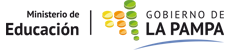Seguimiento de estudiantes
Esta operación permite registrar en el sistema las acciones llevadas a cabo desde el servicio educativo/coordinación de área para con los estudiantes. Al acceder se visualizarán todos los seguimientos registrados en el servicio educativo, a continuación se muestra una imagen a modo ejemplo:
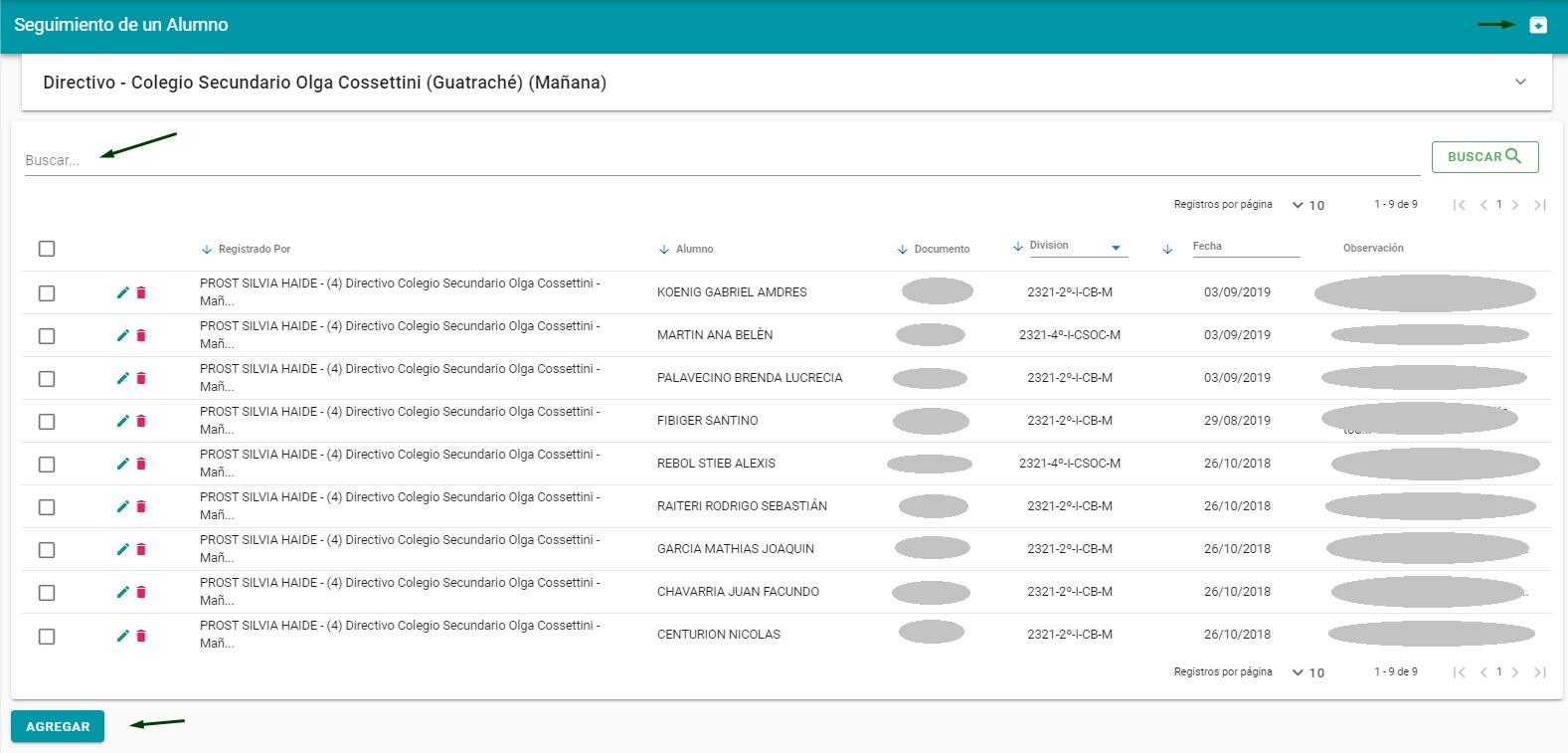
El icono ![]() permite exportar el contenido a archivo PDF, CSV o Excel tal como se muestra en la siguiente imagen:
permite exportar el contenido a archivo PDF, CSV o Excel tal como se muestra en la siguiente imagen:
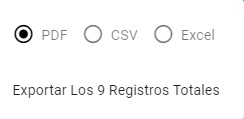
Se puede realizar una búsqueda por usuario que registro el seguimiento, por estudiante, por sección/división, fechas. Para registrar un nuevo seguimiento se debe hacer clic en el botón Agregar.
Luego de hacer clic en el botón Agregar el sistema mostrará la siguiente ventana emergente para completar:
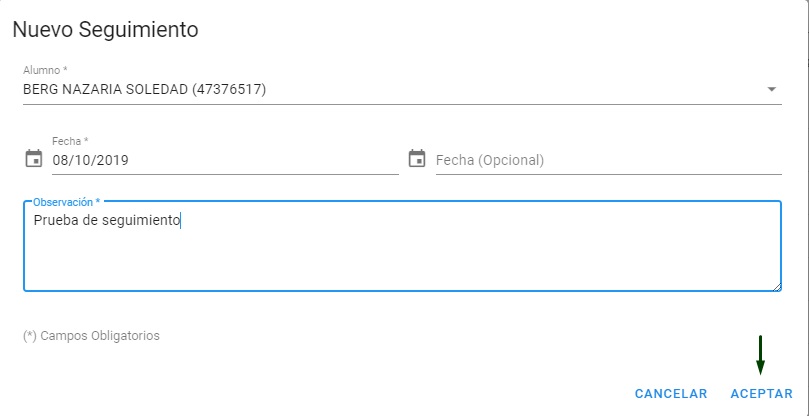
Luego de completar los datos obligatorios (*) para registrar el seguimiento presionar en el botón Aceptar para que el sistema guarde el nuevo registro. Asegurarse que en la parte inferior derecha aparezca el mensaje que se muestra debajo:

Caso contrario, si no queremos registrar el seguimiento sobre el estudiante, presionar en el botón Cancelar y el sistema cerrará la ventana emergente sin guardar información alguna.
Luego de guardar el alta de seguimiento del estudiante automáticamente se agregará al listado de los ya existentes, debajo se muestra el registro agregado en el ejemplo:
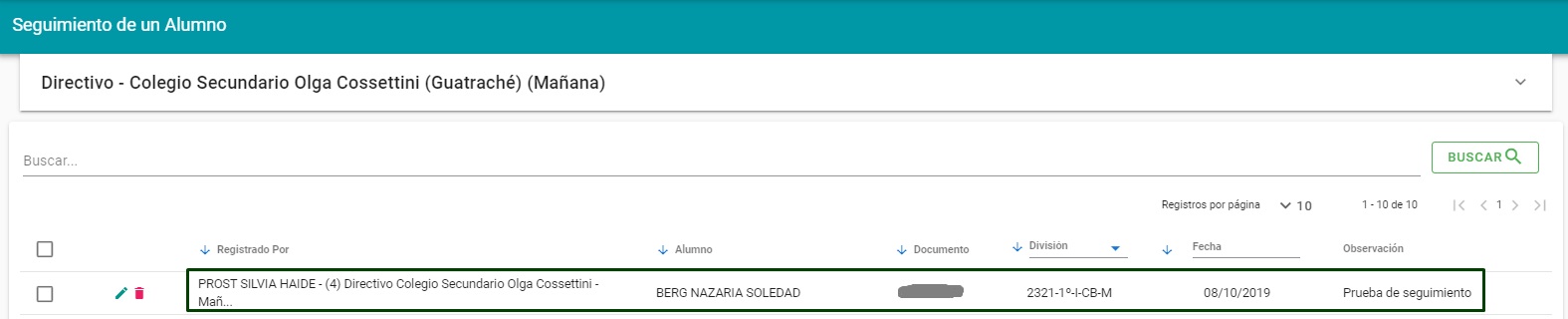
Los registros de seguimientos se pueden editar para modificar/corregir algún dato o bien, eliminarlo por algún motivo.
Todos los registros tienen 2 iconos a la izquierda que son para edición y eliminar. Haciendo clic en el ![]() el sistema abrirá ese registro en una ventana emergente para edición, como se muestra en la siguiente imagen a modo de ejemplo:
el sistema abrirá ese registro en una ventana emergente para edición, como se muestra en la siguiente imagen a modo de ejemplo:
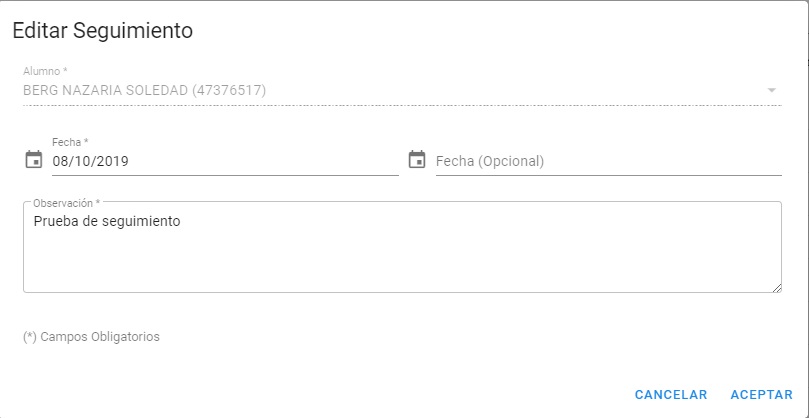
Los campos editables son Fecha, Observación y Fecha (Opcional), este último campo no es obligatorio y se puede utilizar por ejemplo cuando se realiza una misma acción varios días consecutivos. Para guardar los cambios hacer clic en el botón Aceptar, el sistema mostrará en la parte inferior derecha un mensaje que los cambios se guardaron satisfactoriamente y volverá al listado de seguimientos existentes en el sistema. Caso contrario, que no se quieran guardar las modificaciones realizadas presionar en el botón Cancelar y el sistema cerrara la ventana emergente sin guardar cambio alguno.
Para eliminar un registro de seguimiento se deberá hacer clic en el icono ![]() , el sistema mostrará el siguiente mensaje por pantalla:
, el sistema mostrará el siguiente mensaje por pantalla:
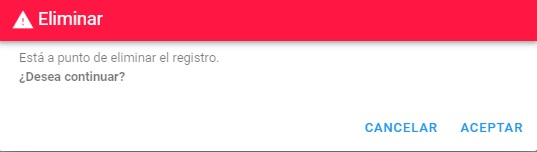
Para eliminar el registro hacer clic en Aceptar, el sistema mostrará el mensaje "Datos borrados correctamente" en la parte inferior derecha y volverá al listado de seguimientos actualizado. Caso contrario, hacer clic en Cancelar para no eliminar el registro de seguimiento y el sistema volverá al listado inicial de seguimientos.
- Estado de publicación: Versión preliminar
- Sistema: Voz por Vos
- Versión: 3.2
- Autor: Dirección General de Tecnologías para la Gestión Educativa